5.12. Datenimport aus BONitSuite Professionell oder Einspielen von Demodatensätzen
Zurück zur Übersicht | Seite drucken
Die Funktion für den Datenimport finden Sie im BackOffice.

Hier haben Sie die Möglichkeit verschiedene Demodatensätze einzuspielen oder Daten aus einer vorhandenen BONitSuite Professionell-Installation oder Datensicherung einzuspielen.
Demodatensätze bieten den großen Vorteil, dass damit die zeitaufwändige Eingabe von Daten entfällt und man sofort mit dem Testen der Software beginnen kann. Klicken Sie einfach auf den entsprechenden Datensatz um diesen zu importieren.
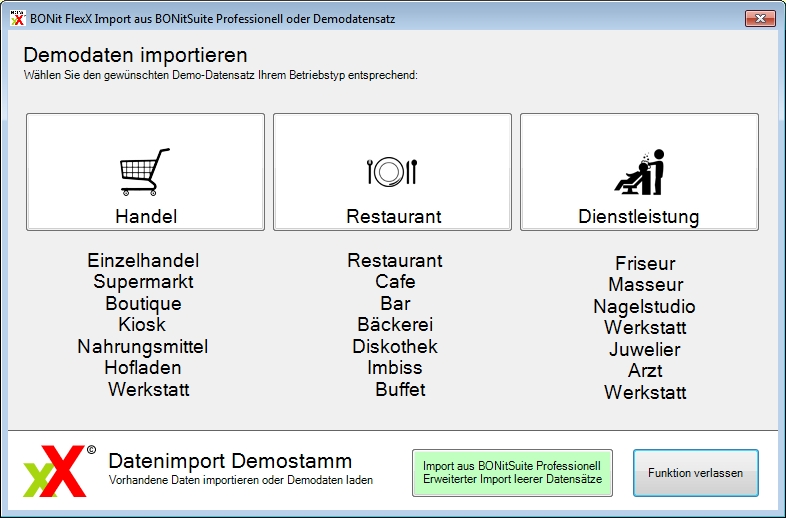
Wenn Sie unten rechts auf den gründen Button klicken, dann schaltet die Ansicht in den erweiterten Import um. Hier können Sie weitere Datenätze einspielen oder BONitSuite Daten importieren.
Wählen Sie zum Importieren auf der rechten Seite den gewünschten Demo-Datensatz passend zu Ihrer Unternehmensauslegung und Ihrer Bildschirmauflösung aus. Benutzen Sie eine andere als hier aufgeführte Bildschirmauflösung, dann wählen Sie bitte vorerst 1024*768. Die Demodatensätze "leere Grundstruktur" können Sie dazu verwenden um eine Grundeinrichtung vor der Eingabe Ihrer eigenen Datensäzte einzuspielen. Somit sparen Sie sich grundlegende Schritte für die Ersteinrichtung.
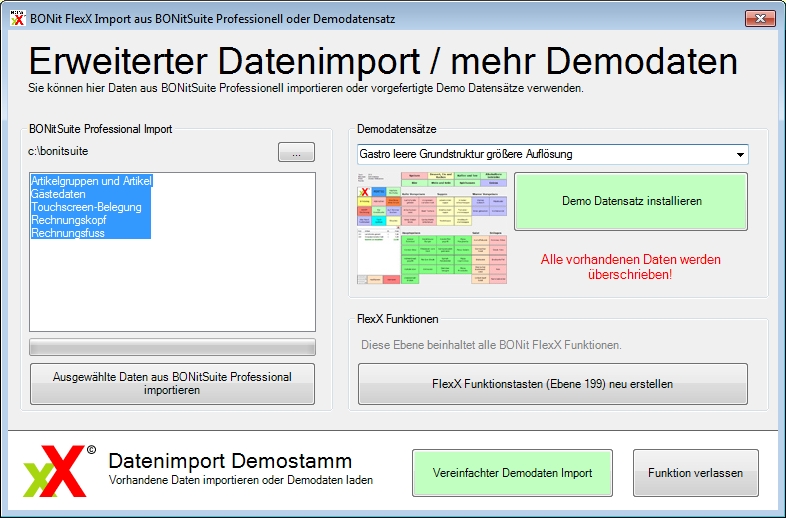
Beim Import von Datensätzen erhalten Sie eine Warnmeldung, da damit alle auf der BONit FlexX Kasse vorhandenen Daten überschrieben werden. Bei der Erstinstallation können Sie diese Warnungen ignorieren.
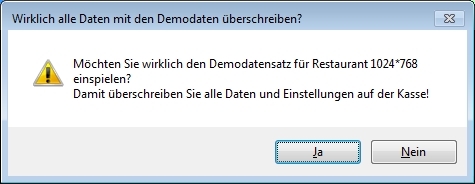
Um ein unbeabsichtiges Überschreiben von vorhandenen Daten zu vermeiden ist bei jeder "heiklen" Situation folgende Sicherheitsabfrage vorgeschalten:
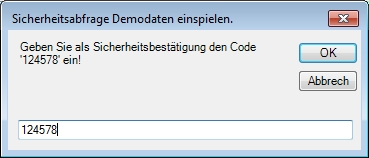
Wenn Sie einen Restaurant-Demodatensatz ausgewählt haben, dann brauchen Sie nichts zu ändern. Wenn Sie einen Handel-Demodatensatz ausgewählt haben, dann müssen Sie nur noch auf den Handelskassenmodus umschalten (siehe Kapitel 3.2).
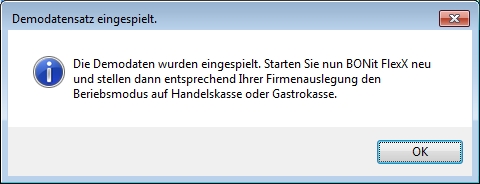
Im nächsten Schritt gelangen Sie in die Steuersätze-Einstellungen. Wählen Sie den Steuersatz der zu Ihrem Land passt und bestätigen diesen. Nun werden alle Artikel und Artikelgruppen der Demodatensätze automatisch geändert.
Import aus BONitSuite Professionell
Sie können folgende Daten aus BONitSuite Professionell importieren:
* Artikeldaten
* Artikelgruppen
* Touchscreen-Belegungen
* Rechnungskopf und Rechnungsfuß
* Gästedaten
Ist auf dem Rechner bereits eine BONitSuite Professionell installiert, dann werden automatisch alle importierbaren Daten angezeigt. Sie können über den Button "..." aber auch auf eine vorhandene Datensicherung zugreifen (Ordner) und von dort Daten importieren. Zum Importieren einfach alle gewünschen Daten blau markieren und dann mit der großen Taste "Ausgewählte Daten .." importieren. Dies kann je nach Rechnergeschwindigkeit und Datenumfang mehrere Minuten dauern.
Anschließend sollten Sie die Steuersätze überprüfen und ggf. ändern, da diese nicht aus der Datensicherung übernommen werden.
FlexX Funktionstasten (Ebene 199) neu erstellen
Diese Funktion erstellt alle in BONit FlexX verfügbaren Funktionen auf der Ebene 199. Die Ebenennummer 199 ist nicht fix, sondern kann über das Systemsetup jederzeit geändert werden. Beachten Sie bitte, dass über einen Doppelklick auf die "xX" Taste in der Buchungsansicht immer diese Ebene sofort erscheint. Dies können Sie natürlich auch im Systemsetup ändern.
Zurück zur Übersicht | Seite drucken